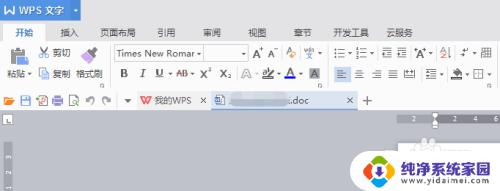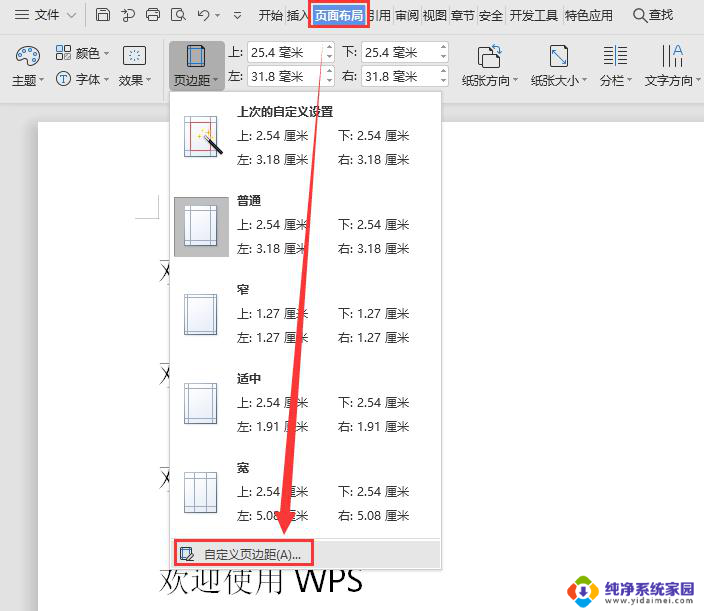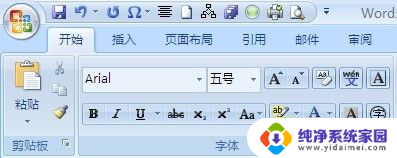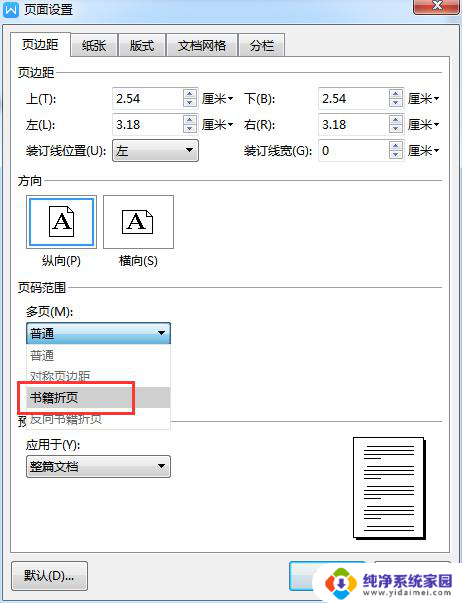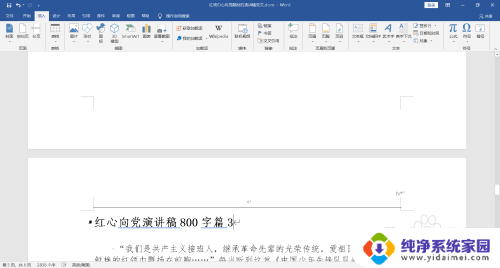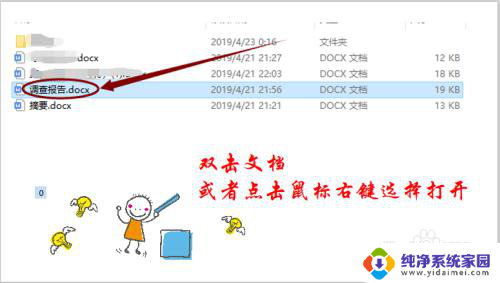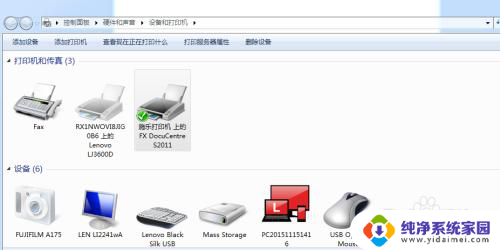怎么打印成书本翻页 将A4或A3文件打印成折页形式的书籍的步骤和流程
更新时间:2024-02-04 09:50:39作者:jiang
在数字化时代,纸质书籍依然扮演着重要的角色,而将电子文件打印成书本翻页的形式更能满足人们对于阅读的需求,无论是A4还是A3文件,我们都可以通过一系列步骤和流程,将其转化为折页形式的书籍。这不仅可以方便携带和阅读,还能增添一份纸质书籍的质感与魅力。接下来我们将一起探讨如何将A4或A3文件打印成折页形式的书籍,带你领略纸质阅读的魅力。
步骤如下:
1.第一步:打开需要打印的文档(这里以多页常用A4,需要转换成A3为例)
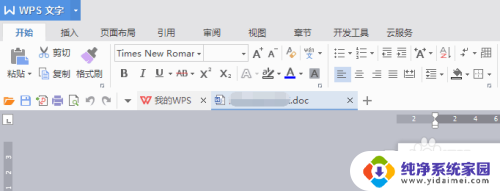
2.第二步:将纸张大小调至A3,根绝页面的大小,调整内容。
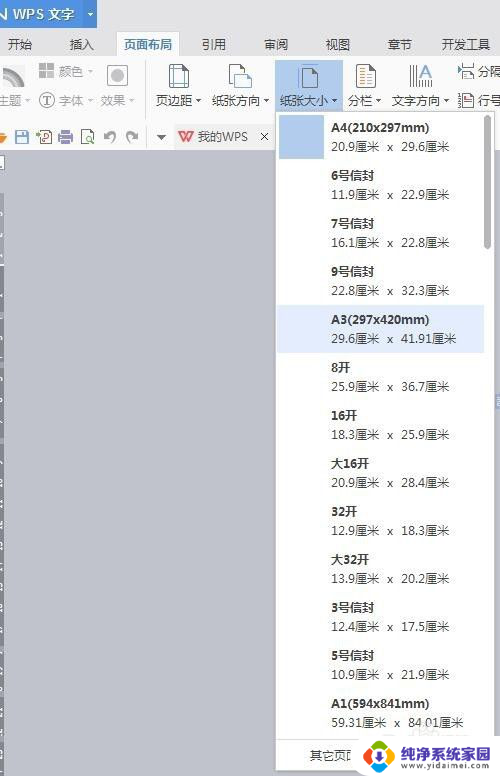
3.第三步:调整好后,打印预览。看看内容上是否符合要求,根据需要调整。
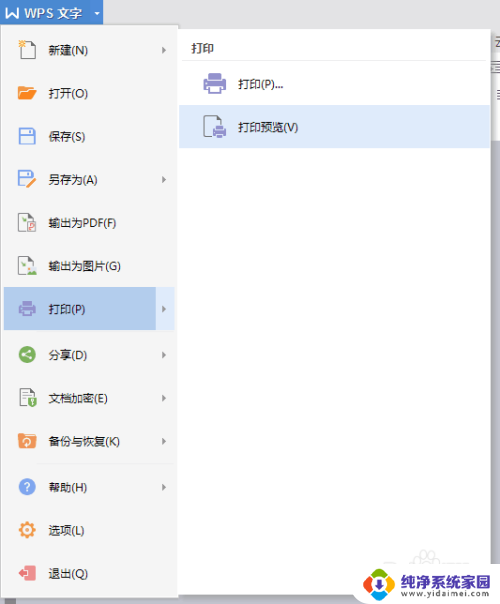
4.第四步:点击打印,进行打印的设置。
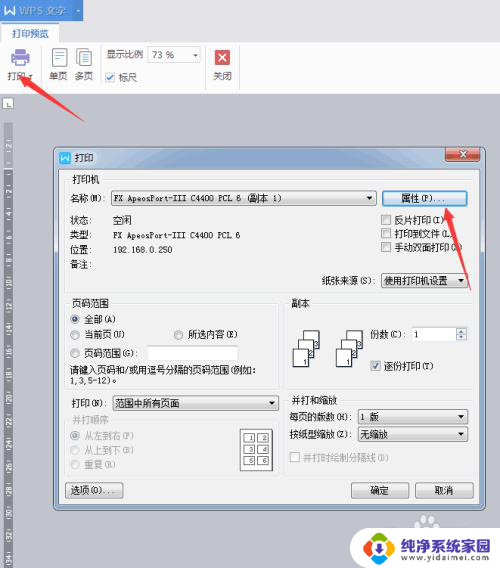
5.第五步:在属性页面进行打印纸张大小设置,将纸张设置为A3
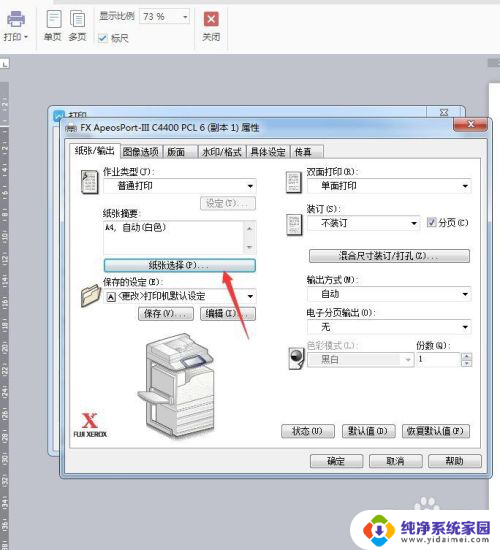
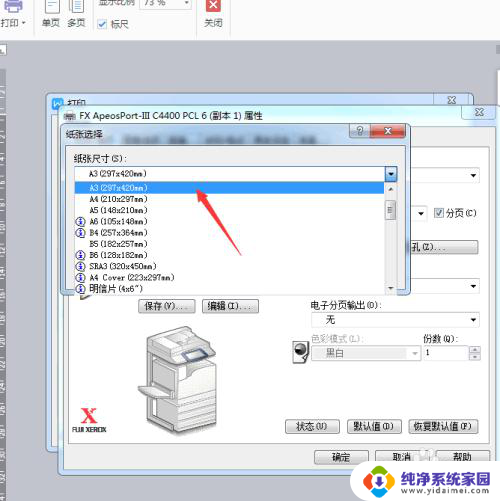
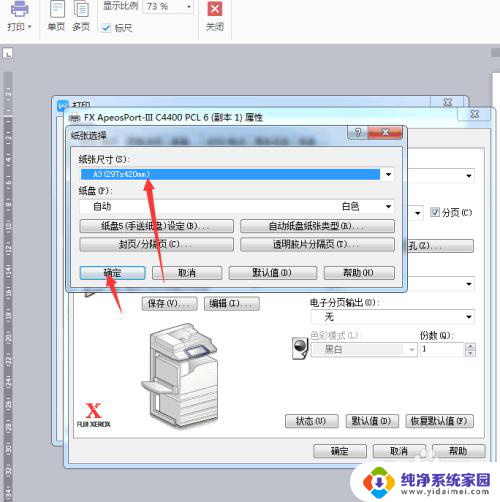
6.第六步:进行双面打印设置,因为页数多。要书籍折页的效果,所以设置为双面打印,短边装订,确定。
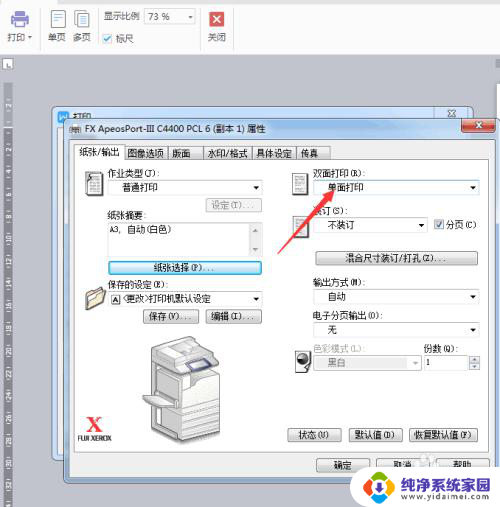
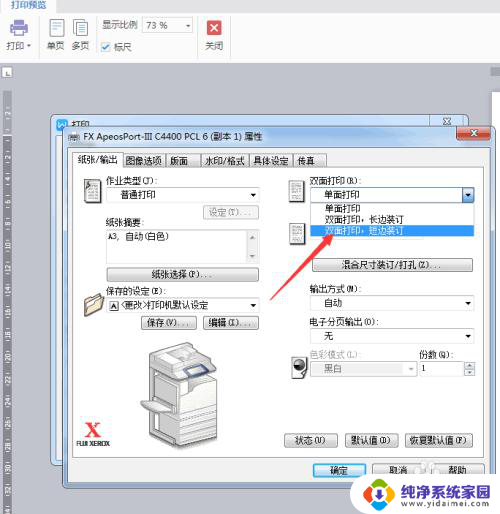
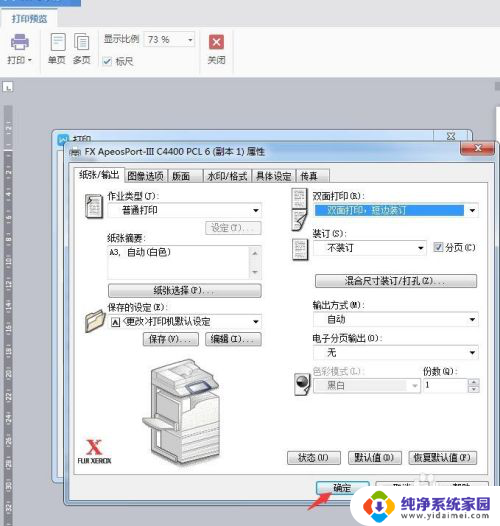
7.第七步:页面放缩的设置,如果是A4就不用设置,这里设置为A3。
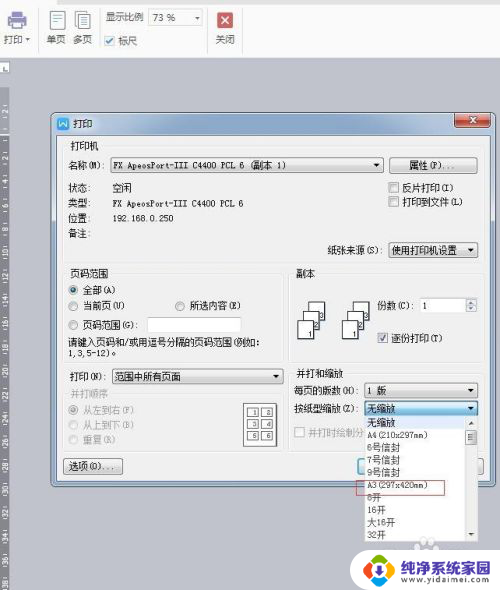
8.第八步:确定完成。
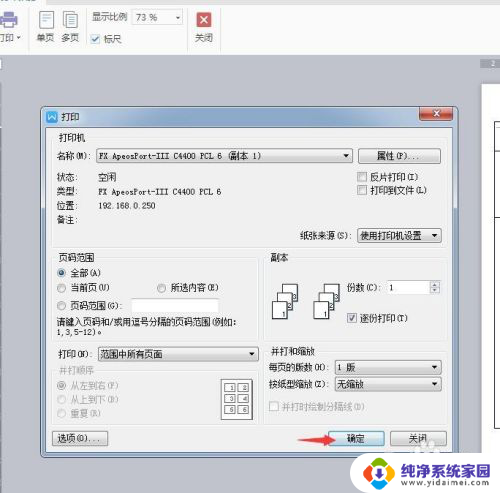
以上是如何将打印内容转换为书页翻动的全部步骤,如果有任何疑问,用户可以参考小编的操作步骤,希望对大家有所帮助。